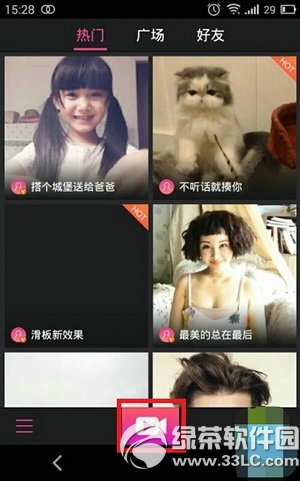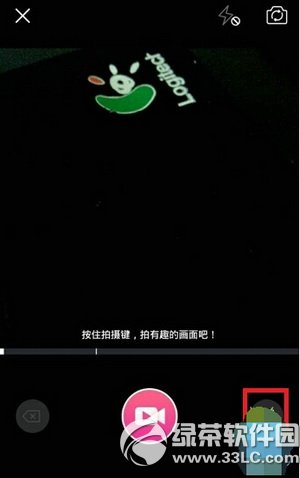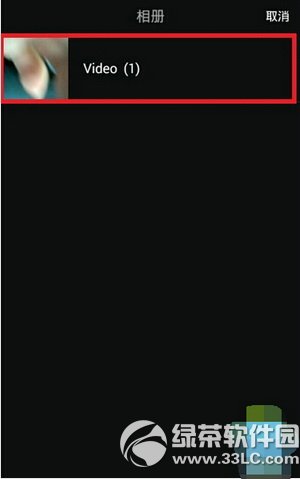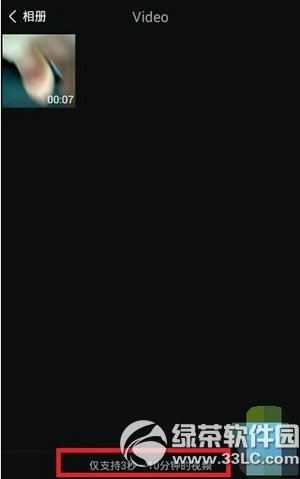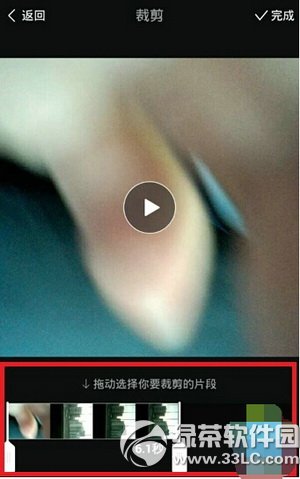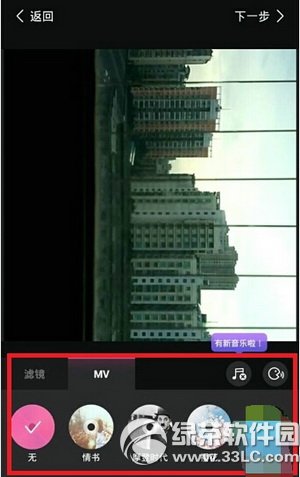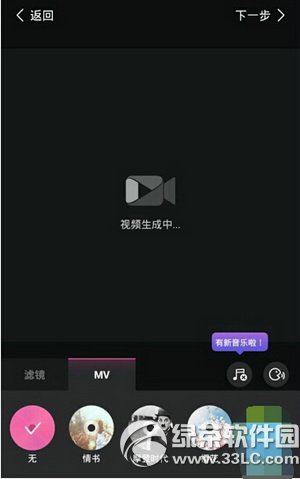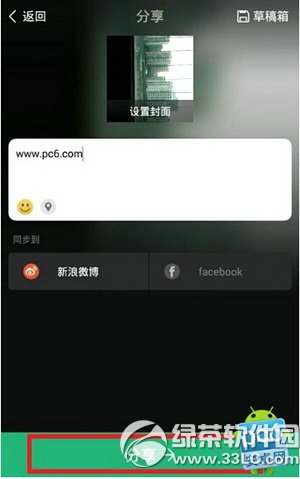美拍怎么剪辑视频?美拍剪辑视频图文详细教程
发表时间:2023-08-21 来源:明辉站整理相关软件相关文章人气:
[摘要]美拍怎么剪辑视频?1、首先我们在主界面上点击下方中间的拍摄按钮,注意,要登陆才能进行,现在只国内只支持微博账号登录。2、然后点击右下角两个方格叠在一起的按钮。3、在这里我们就能选择我们录制的视频文件...
美拍怎么剪辑视频?
1、首先我们在主界面上点击下方中间的拍摄按钮,注意,要登陆才能进行,现在只国内只支持微博账号登录。
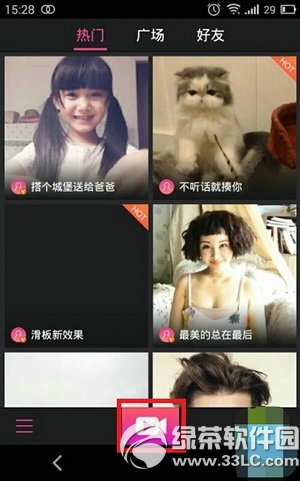
2、然后点击右下角两个方格叠在一起的按钮。
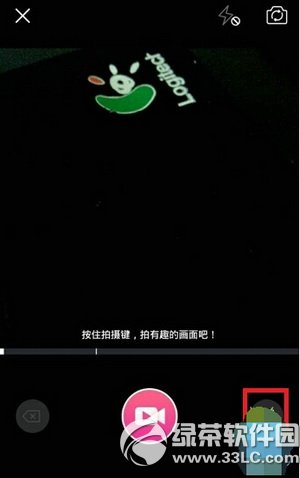
3、在这里我们就能选择我们录制的视频文件夹了。
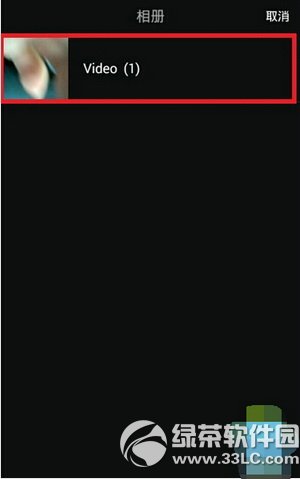
4、选择文件夹之后就能选择视频,要注意的是仅支持3秒-10分钟的视频。
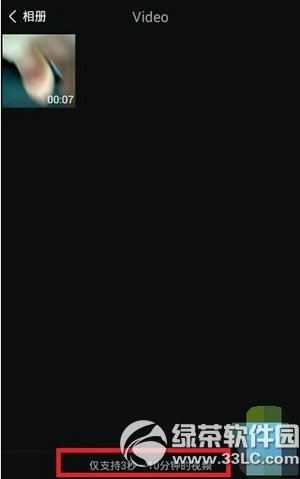
5、然后我们可以做简单的裁剪了,裁剪玩我们点击点击右上角的“完成”。
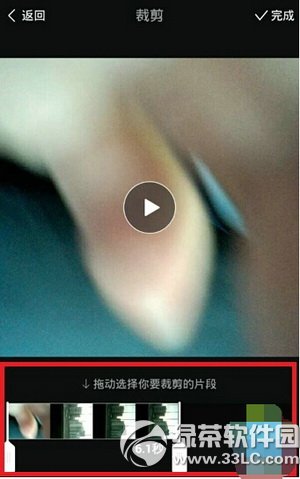
6、之后就到“正常”的界面了,添加滤镜、MV、音乐等等,点击“下一步”。
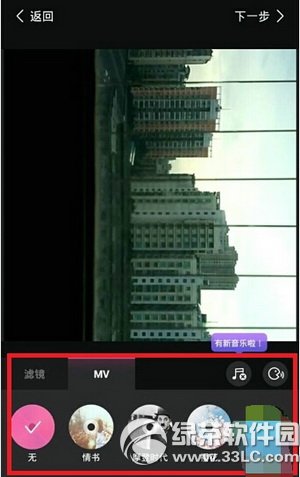
7、生成视频。
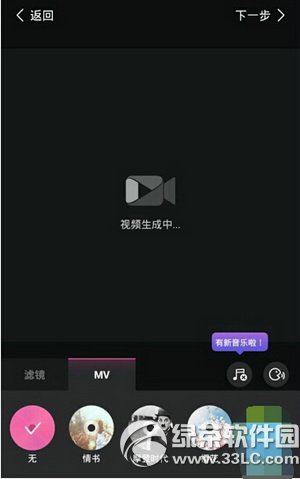
8、生之后就能分享了。
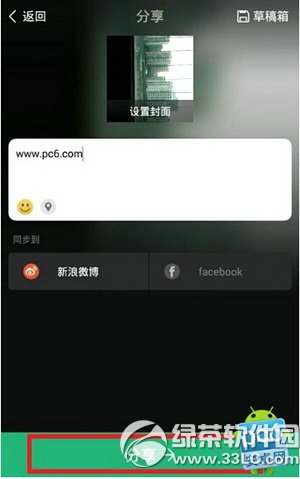
美拍剪辑视频就是通过这样的方法,还是很简单的,小乐哥只用一个视频做了示范,如果你想剪辑多个视频也是一样的,在选择视频的时候你选择多个视频就可以了。
关于美拍怎么剪辑视频就了解到这里,希望对大家有帮助,如果还有什么疑问,欢迎在文章下方留言,我们就第一时间给你答复。
美拍怎么下载?美图美拍iphone/安卓下载安装教程
美图美拍分享到微信朋友圈教程 美图美拍怎么分享到微信步骤
学习教程快速掌握从入门到精通的电脑知识